近日有关Steam游戏平台图标变成蓝色或游戏图标变成白纸的问题引发了广泛关注,作为广受玩家喜爱的游戏平台,Steam的稳定性一直备受期待。这一突发情况让许多玩家倍感困扰。对于这一问题,我们需要深入了解其原因,并寻找解决方法,以确保游戏爱好者能够顺利享受Steam平台所带来的乐趣。本文将围绕着Steam图标变蓝和游戏图标变白纸的问题,为大家详细分析并提供解决方案。
steam游戏图标变成白纸后如何修复
具体方法:
1.进入游戏库
打开steam平台,进入到自己的游戏库中。
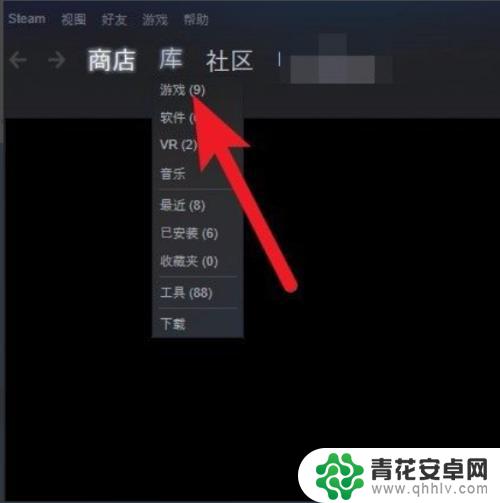
2.点击属性
在空白图标的游戏上点击鼠标右键选择属性。
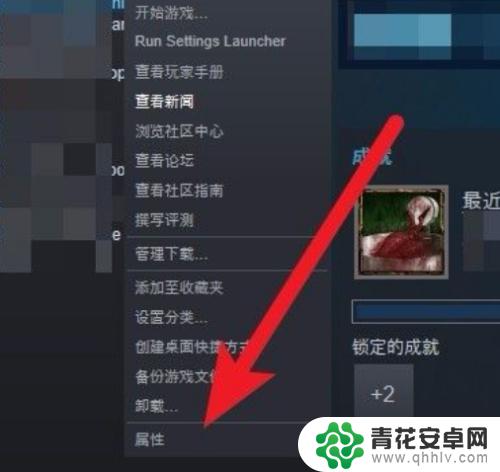
3.切换标签
切换到本地文件标签下。
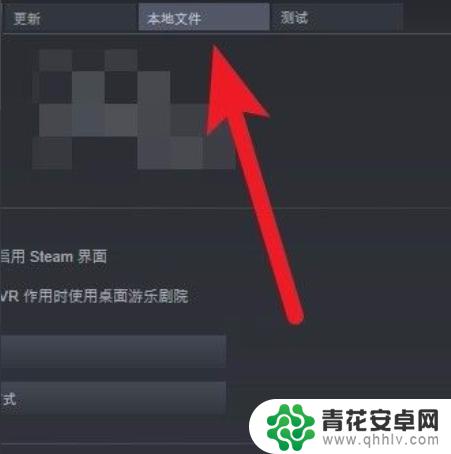
4.验证游戏
选择验证游戏的完整性,等待游戏验证完成。图标就会被修复正常。
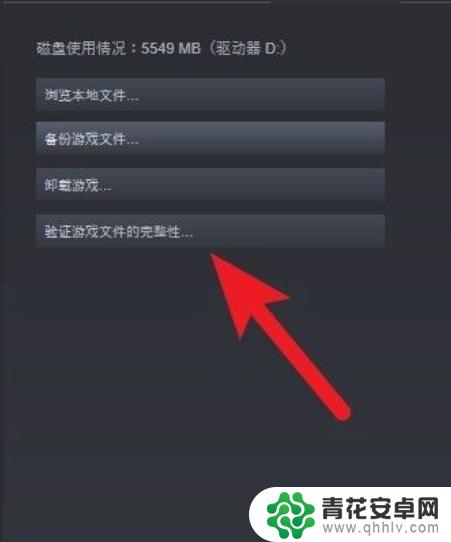
阅读完我为您整理的这篇关于如何将Steam图标变成蓝色的详细介绍,您觉得是否很容易呢?如果这篇攻略能对您有所帮助的话,请不妨关注并收藏本站!










